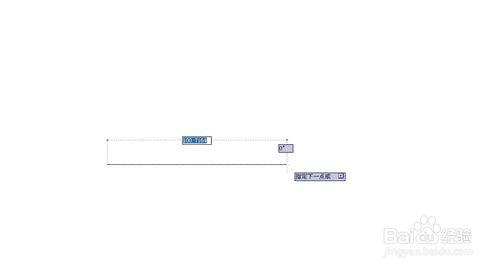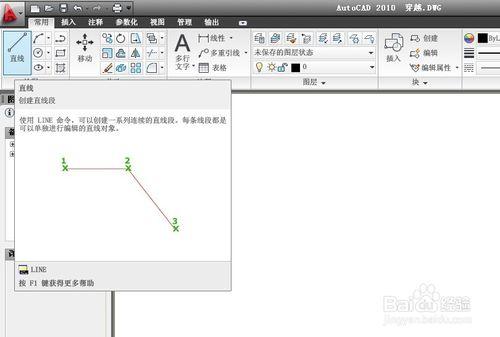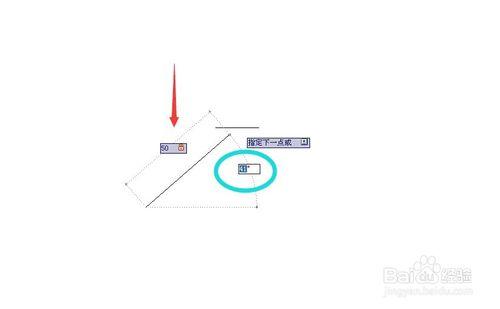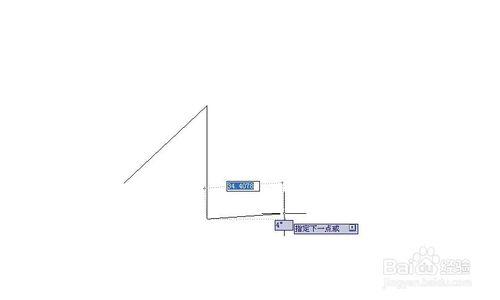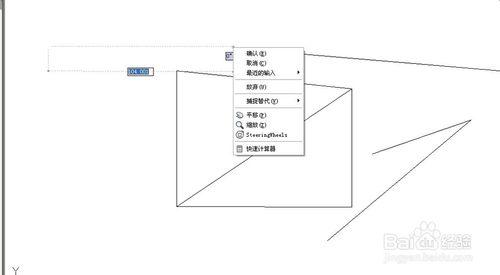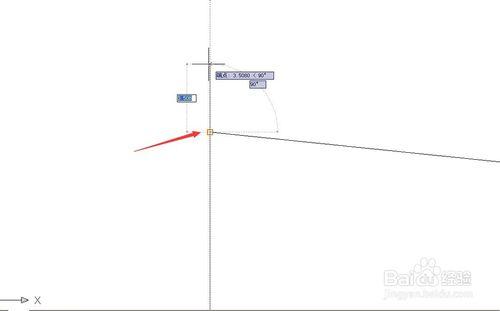在CAD中要畫圖的話,最基本的操作就是畫直線,那在2010中怎麼熟練的使用直線功能,小編如下分享下畫直線的快捷方法。
工具/原料
AutoCAD2010
方法/步驟
打開AutoCAD2010中,軟件左上角有個直接功能模塊,把鼠標放在圖標上面一會兒, 會出現直線的功能說明。
點擊直線功能,在編輯窗口中,鼠標左鍵點擊,然後拖拉,就會產生線段。其中有兩個數值,一個是【距離】,另外一個是【角度】。
在鍵盤中直接輸入管段的距離,比方50回車後,管線就是50M。然後按【TAB】鍵,就會跳到輸入角度框,這個就是要確定直線的方向和角度,比方輸入30,就是代表直線水平向上30°角。
畫完第一條線後,鍵盤迴車後就開始畫第二條線,同理如上,也是按照所需輸入相應值進行操作。
等線段全部畫完之後,可以右鍵鼠標點擊確認,整條線段就算完成。也或者可以直接按鍵盤左上角【ESC】也是可以結束畫線功能。
下一次如果要對圖形進行補充畫圖的時候,選擇直線功能後,十字標直接點擊原本已經畫好圖的端點,就是以這個端點開始畫圖。